

|
WPS是英文Word Processing System(文字处理系统)的缩写。它集编辑与打印为一体,具有丰富的全屏幕编辑功能,而且还提供了各种控制输出格式及打印功能,使打印出的文稿即美观又规范,基本上能满足各界文字工作者编辑、打印各种文件的需要和要求。 在我们平时使用word文档时,经常需要从第三页开始设置页码,这如同我们平时看到的书籍一样,第一页是封面,第二页是目录,而正文的页码需要从第三页开始设置。这种情况应该如何操作呢?下面我们就来学习一下。 首先我们打开一个word文档,将鼠标光标固定在第二页末尾处: 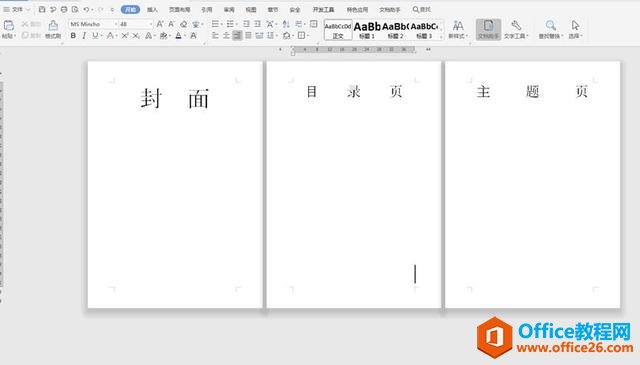 ? ?点击工具栏上的【页面布局】,在下拉菜单中选择【分隔符】,【下一页分节符】: 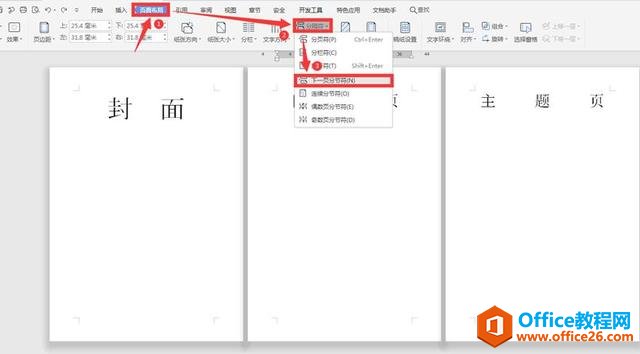 ? ?再点击工具栏上的【插入】选项,下拉菜单中选择【页码】,位置选择【页眉中间】: 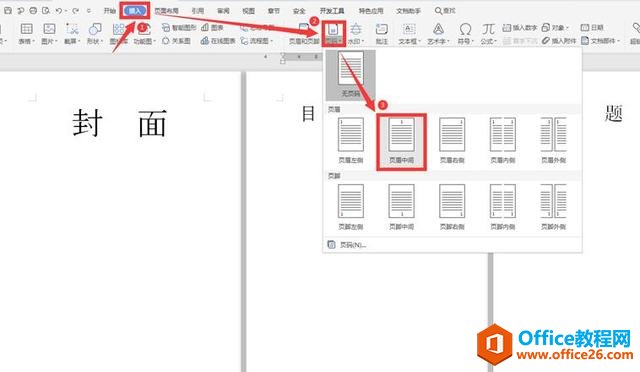 ? ?在【页眉和页脚】选项下,取消选择下方的【同前页】: 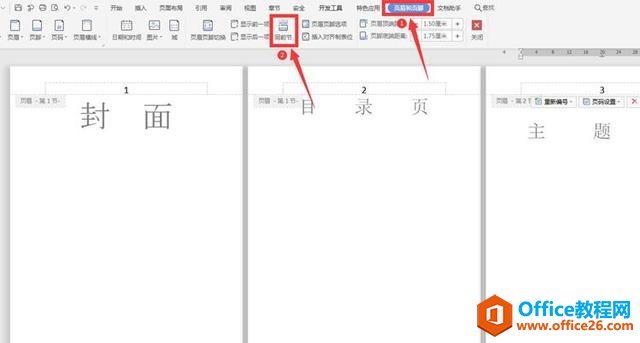 ? ?此时我们改动第三页的页码数为“1”,这样页码就从第三页开始设置了: 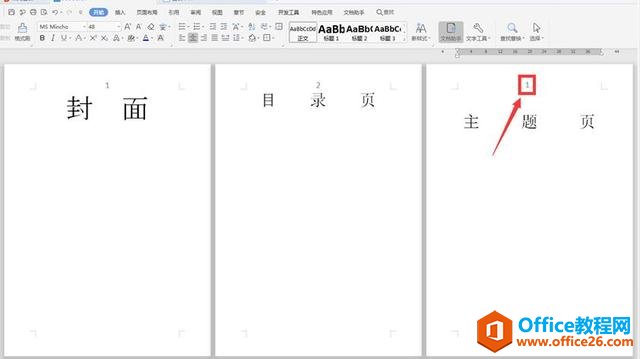 ? ?以上就是word文字技巧中关于word怎么从第三页开始设置页码的技巧,是不是觉得很简单?你们学会了么? 在中国大陆,金山软件公司在政府采购中多次击败微软公司,现的中国大陆政府、机关很多都装有WPS Office办公软件。 |
温馨提示:喜欢本站的话,请收藏一下本站!